Деактивация и удаление аккаунта | Справочный центр Facebook
Что произойдет, если удалить аккаунт Facebook навсегда?
Вы не сможете повторно активировать аккаунт.
Ваши профиль, фото, публикации, видео и прочий контент будут удалены без возможности восстановления.
Вы больше не сможете использовать Facebook Messenger.
Вы не сможете использовать функцию «Вход через Facebook» для других приложений и сайтов, например Spotify и Pinterest. Чтобы восстановить аккаунты, вам может понадобиться обратиться в службу поддержки этих приложений и сайтов.
Некоторая информация, например сообщения, которые вы отправили своим друзьям, может быть по-прежнему доступна даже после удаления аккаунта. Копии отправленных вами сообщений хранятся во входящих ваших друзей.
Если вы используете аккаунт Facebook, чтобы выполнять вход на устройстве Oculus, при его удалении также будет удалена информация, связанная с платформой Oculus, в том числе ваши покупки в приложении и достижения. Кроме того, вы больше не сможете вернуть приложения и потеряете все купоны магазина Oculus.
Кроме того, вы больше не сможете вернуть приложения и потеряете все купоны магазина Oculus.
Страницы, которыми управляете только вы, будут также удалены. Если вы хотите сохранить Страницу, предоставьте полный контроль над ней другому человеку. Так вы удалите только свой аккаунт.
Что делать, если я хочу на какое-то время прекратить использовать Facebook, не удаляя весь свой контент?
Если вам хочется отдохнуть от Facebook, вы можете временно деактивировать аккаунт. При этом:
Люди не смогут видеть или открывать ваш профиль Facebook.
Ваши фото, публикации и видео не будут удалены.
Вы не потеряете возможность использовать Facebook Messenger. В переписках будет видно ваше фото профиля, а люди, которые захотят начать с вами переписку, смогут найти вас по имени. Ваши друзья на Facebook по-прежнему смогут вам отправлять вам сообщения.
Вы не сможете использовать аккаунт Facebook, чтобы получать доступ к Продуктам Oculus и просматривать информацию, связанную с платформой Oculus.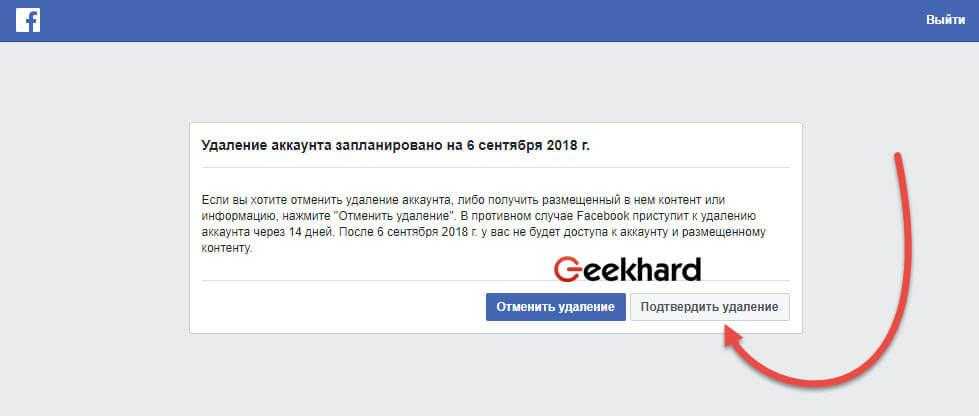
Страницы, которыми управляете только вы, будут также деактивированы. Другие люди не смогут видеть и находить деактивированные Страницы. Если вы хотите сохранить Страницу, предоставьте полный контроль над ней другому человеку. Так вы деактивируете только свой аккаунт.
Вы сможете в любое время вернуться на Facebook.
Подробнее о том, как временно деактивировать аккаунт.
Как навсегда удалить аккаунт?
Перед удалением аккаунта рекомендуем войти в него и скачать копию вашей информации (например, ваши фото и публикации) с Facebook, а также копию информации, связанной с платформой Oculus, если вы используете аккаунт Facebook для входа на устройстве Oculus. Удалив аккаунт, вы не сможете восстановить содержащийся в нем контент.
Чтобы навсегда удалить аккаунт:
Классическая версия для мобильного браузера
Нажмите значок в правом верхнем углу окна Facebook.
Прокрутите вниз и нажмите Настройки.
Прокрутите вниз до раздела »Ваша информация на Facebook» и выберите Управление аккаунтом.
Нажмите Деактивация и удаление, а затем — Удалить аккаунт.
Выберите Продолжить с удалением аккаунта и выберите Удалить аккаунт.
Новая версия для мобильного браузера
Нажмите значок в правом верхнем углу окна Facebook.
Прокрутите вниз и нажмите Настройки.
Прокрутите вниз до раздела Ваша информация на Facebook и выберите Управление аккаунтом.
Нажмите Открыть.
Нажмите Деактивация и удаление, а затем — Удалить аккаунт.
Выберите Продолжить с удалением аккаунта и выберите Удалить аккаунт.
Можно ли отменить удаление аккаунта?
Восстановить аккаунт можно в течение 30 дней после удаления. После этого он и вся связанная с ним информация будут удалены без возможности восстановления.
Полное удаление опубликованного вами контента может занять до 90 дней. Пока мы удаляем эту информацию, она не будет доступна никому на Facebook.
По истечении этого срока копия вашей информации может храниться в резервном хранилище, которое мы используем для восстановления данных, утерянных в случае стихийного бедствия, ошибки ПО и т.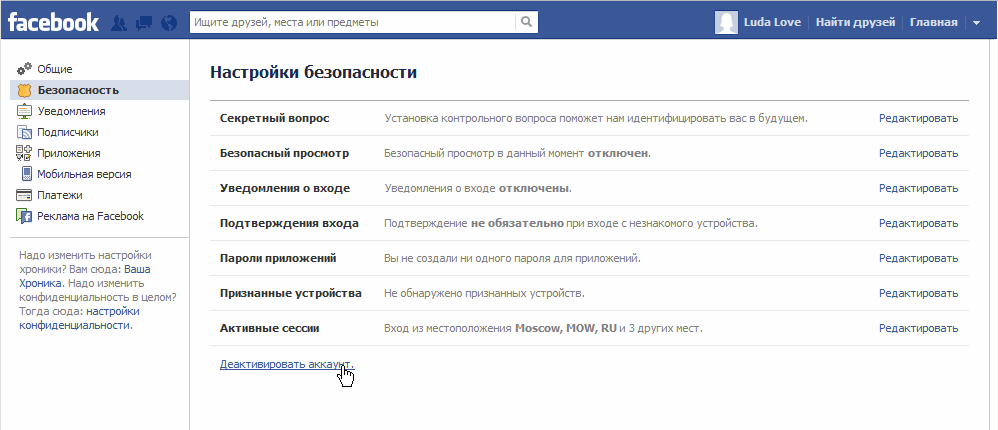 д. Мы также можем хранить вашу информацию для решения юридических вопросов, на случай нарушения условий использования или для целей, направленных на то, чтобы предотвратить нанесение вреда. Подробнее о Политике конфиденциальности.
д. Мы также можем хранить вашу информацию для решения юридических вопросов, на случай нарушения условий использования или для целей, направленных на то, чтобы предотвратить нанесение вреда. Подробнее о Политике конфиденциальности.
Чтобы отменить удаление аккаунта:
Войдите в свой аккаунт Facebook в течение 30 дней после удаления.
Нажмите Отменить удаление.
Как деактивировать или удалить аккаунт Facebook*
2 марта 2018ЛикбезВеб-сервисы
Инструкция для тех, у кого Facebook* отбирает слишком много времени и энергии.
Поделиться
0Зависимость от лайков, бесцельное прокручивание новостных лент, агрессивные комментаторы — можно насчитать ещё много негативных моментов, связанных с социальными сервисами. Facebook* идёт ещё дальше: запутанный интерфейс и обилие рекламы чаще не помогают, а только мешают общению с близкими людьми.
Для тех, кто всё-таки решил порвать с Facebook*, сервис предлагает два варианта: деактивацию и удаление аккаунта.
Как деактивировать аккаунт Facebook*
Деактивация предполагает лишь временное отключение личного профиля. Если допускаете, что можете вернуться в Facebook*, то этот вариант подходит для вас лучше всего.
Ваша страница станет невидимой, и её не смогут найти через поиск. Но некоторая информация вроде отправленных сообщений будет по-прежнему доступна для других пользователей Facebook*. Как только вы снова войдёте в аккаунт, его прежнее состояние полностью восстановится.
Чтобы деактивировать свой профиль, войдите в него через сайт Facebook* или мобильное приложение и перейдите в настройки. Если используете Android- или iOS-программу, нажмите «Настройки аккаунта» → «Общие» → «Управление аккаунтом» → «Деактивировать». Если вошли через сайт, кликните «Управление аккаунтом» → «Деактивировать аккаунт».
Введите пароль подтверждения и следуйте дальнейшим подсказкам.
Как удалить аккаунт Facebook*
Удаление аккаунта стирает все ваши личные данные из социальной сети безвозвратно. Процедура запускается в течение нескольких дней (Facebook не уточняет этот срок) после отправки запроса на удаление. В этих временных рамках запрос ещё можно успеть отменить. Полное стирание данных из резервных систем занимает до трёх месяцев.
Процедура запускается в течение нескольких дней (Facebook не уточняет этот срок) после отправки запроса на удаление. В этих временных рамках запрос ещё можно успеть отменить. Полное стирание данных из резервных систем занимает до трёх месяцев.
Перед удалением вы можете скопировать всю информацию, которая хранится в вашем аккаунте, на компьютер. Для этого авторизуйтесь в Facebook* через браузер, откройте настройки и кликните в самом низу страницы «Скачать копию ваших данных на Facebook*».
Чтобы отправить запрос на удаление, перейдите по этой ссылке с любого устройства и, если потребуется, авторизуйтесь с помощью аккаунта, который хотите стереть. Затем действуйте по инструкции сервиса.
Читайте также 🧐
- Как удалить и восстановить аккаунт Gmail
- Как удалить себя из интернета в несколько кликов
- Как я на месяц отказался от соцсетей: опыт канадского предпринимателя
*Деятельность Meta Platforms Inc.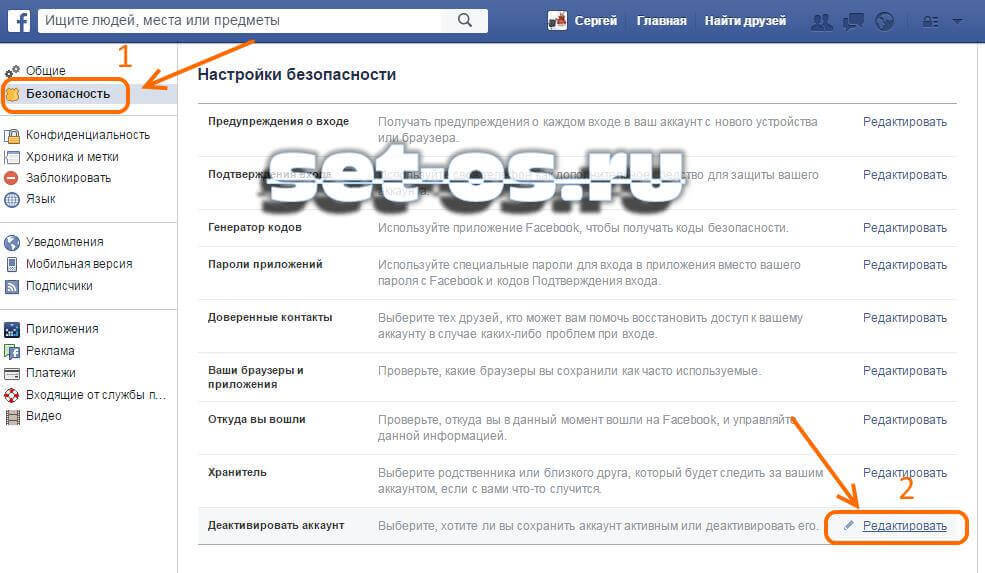 и принадлежащих ей социальных сетей Facebook и Instagram запрещена на территории РФ.
и принадлежащих ей социальных сетей Facebook и Instagram запрещена на территории РФ.
Как выйти из Facebook на всех устройствах
Несмотря на то, что Facebook может быть очень интересным, чрезмерное использование сайта социальной сети может нанести невидимый вред. Например, исследования показали, что его алгоритмы могут облегчить распространение дезинформации. Кроме того, месяц отсутствия в Facebook может значительно улучшить эмоциональное состояние и снизить политическую поляризацию. Подумайте о том, чтобы сделать перерыв в приложении и присоединиться к историческому сокращению среднего количества пользователей в день. Вот как выйти из Facebook на всех устройствах.
Подробнее: Как пользоваться Facebook: все, что вам нужно знать Оттуда выберите Выход из всех сеансов . Чтобы было ясно, это не удалит вашу учетную запись Facebook, поэтому вы все еще можете войти в нее в любое время.
КЛЮЧЕВЫЕ РАЗДЕЛЫ
- Как выйти из Facebook на телефоне
- Как выйти из Facebook на компьютере
- Выйти из Facebook сразу со всех устройств
Как выйти из Facebook на телефоне
Нажмите кнопку Меню с изображением вашего профиля в правом верхнем углу экрана. Затем прокрутите вниз и выберите Выход из системы.
Затем прокрутите вниз и выберите Выход из системы.
Адам Бирни / Android Authority
Этот метод позволит вам выйти из Facebook на вашем мобильном устройстве. Чтобы выйти из других устройств с помощью телефона, коснитесь значка Настройки колесо из меню и выберите Пароль и безопасность .
Adam Birney / Android Authority
Оттуда вы можете увидеть список устройств. Коснитесь трехточечного значка сеанса, который хотите завершить, затем Выйти из системы .
Adam Birney / Android Authority
Возможно, вы заметили, что серые кнопки усложняют поиск опции. Ну, это сделано специально. Это тонкая UX-стратегия, использующая визуальную значимость, чтобы отвлечь ваше внимание от выхода из системы. Надеюсь, это руководство помогло вам найти выход.
Как выйти из Facebook на компьютере
Откройте Facebook на рабочем столе и перейдите к настройкам безопасности и входа.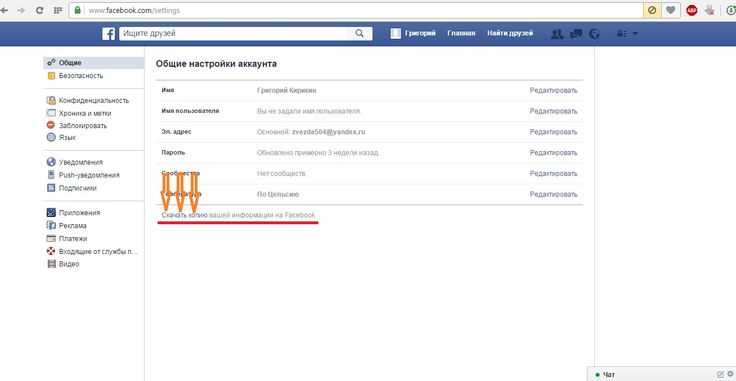 Прокрутите вниз до раздела Где вы вошли в систему и щелкните значок с тремя точками рядом с сеансом, который хотите завершить.
Прокрутите вниз до раздела Где вы вошли в систему и щелкните значок с тремя точками рядом с сеансом, который хотите завершить.
Adam Birney / Android Authority
Выйти из Facebook со всех устройств одновременно
Выход из Facebook на нескольких устройствах — это хороший способ отреагировать на подозрения, что ваша учетная запись Facebook была взломана, и не дать вашим знакомым использовать вашу учетную запись на другое устройство. В мобильном приложении перейдите к Настройки->Пароль и безопасность и выберите Просмотреть все рядом с Куда вы вошли.
Adam Birney / Android Authority
Перейдите к настройкам безопасности и входа со своего рабочего стола и найдите раздел Где вы вошли в систему . Затем нажмите Подробнее , чтобы увидеть все ваши устройства. Внизу списка нажмите Выход из всех сеансов .
Adam Birney / Android Authority
Часто задаваемые вопросы
Вы не можете выйти из Facebook Messenger из приложения, но можете выйти из настроек своей учетной записи Facebook.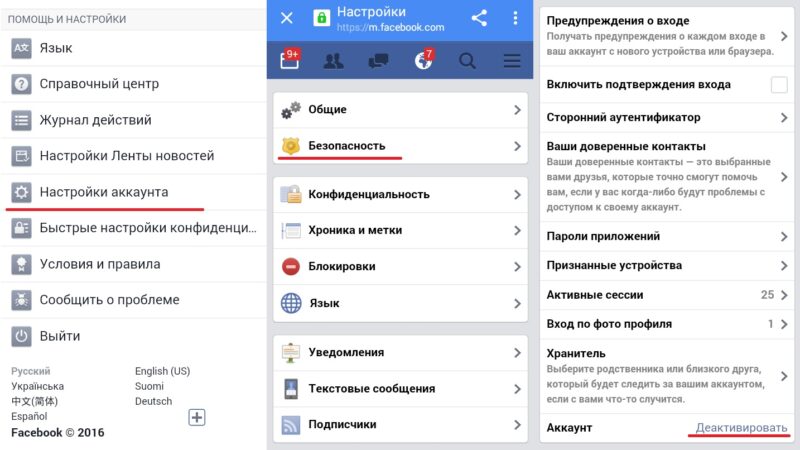 Перейдите к «Настройки» -> «Безопасность и вход», и выберите Messenger из списка устройств для выхода.
Перейдите к «Настройки» -> «Безопасность и вход», и выберите Messenger из списка устройств для выхода.
Перейдите к Настройки и конфиденциальность и нажмите Ваша информация Facebook . Затем нажмите Деактивация и удаление и следуйте инструкциям на экране, чтобы удалить свою учетную запись Facebook.
Сбой Facebook, не позволяющий пользователям выходить из своих учетных записей
Новые обновления добавляются внизу этой истории…….
Оригинальная история (опубликована 15 сентября 2022 г.):
В настоящее время Facebook является самой популярной социальной сетью в мире. Ускоренный рост, который он имел с момента своего запуска, позволил создать целую технологическую империю, известную в настоящее время как Мета.
Пользователи Facebook могут получить доступ к своим учетным записям практически с любого устройства, которое предлагает экран и доступ в Интернет.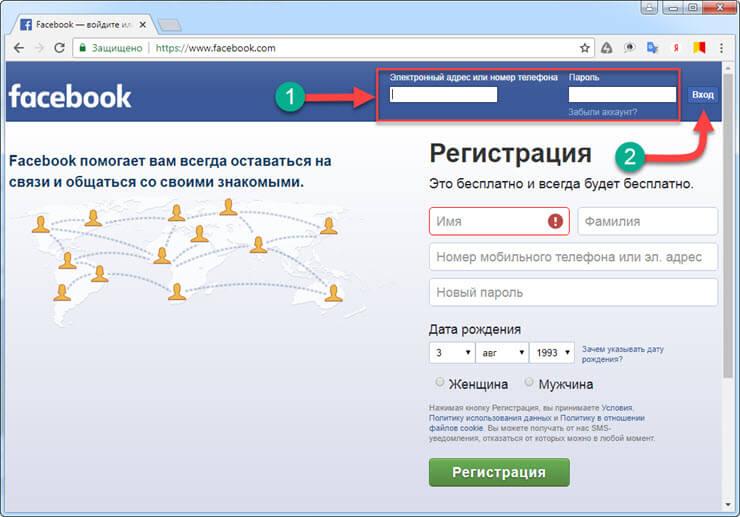 Вы можете сделать это либо из веб-браузера, либо из специальных приложений для мобильных устройств.
Вы можете сделать это либо из веб-браузера, либо из специальных приложений для мобильных устройств.
Однако в настоящее время многие пользователи Facebook сталкиваются с любопытной проблемой, из-за которой они не могут выйти из своих учетных записей.
Сбой Facebook, не позволяющий пользователям выходить из своих учетных записей
Согласно многочисленным сообщениям, сбой не позволяет многим пользователям Facebook выходить из своих учетных записей. Любая попытка отправляет их на главную страницу социальной платформы.
ИсточникПошел прямо в твиттер facebook, чтобы узнать, есть ли у кого-то такая же проблема, как у меня, я не могу прямо сейчас выйти из facebook, я пытаюсь выйти, он просто возвращает меня на домашнюю страницу и также выходит из всех сеансов не работает, это не позволяет вам.
Источник
Кто-нибудь еще не может выйти из Facebook? Я не так часто бываю на Facebook, поэтому всегда выхожу из системы, когда заканчиваю.
Я удалил и переустановил приложение, и оно все еще не позволяет мне выйти из системы. Гррр! Однако я могу войти и выйти из веб-сайта Facebook, используя браузер Chrome.
Источник
Пользователи Facebook не могут не только выйти из своих учетных записей, но и деактивировать их.
Я не могу деактивировать или выйти из своей учетной записи Facebook. Что с тобой не так, @facebook?
Источник
Официального подтверждения пока нет, возможный обходной путь
Официального подтверждения проблемы от команды Facebook пока нет. Однако есть обходной путь: получить доступ к Facebook с ПК и выйти из системы на всех устройствах.
ИсточникЕсли у вас в данный момент нет доступа к ПК и вам срочно нужно выйти из своей учетной записи Facebook, вы можете попытаться принудительно открыть настольную версию веб-сайта с помощью опции, предлагаемой многими мобильными веб-браузерами, а затем войти вне.
Мы будем обновлять эту историю по мере развития событий.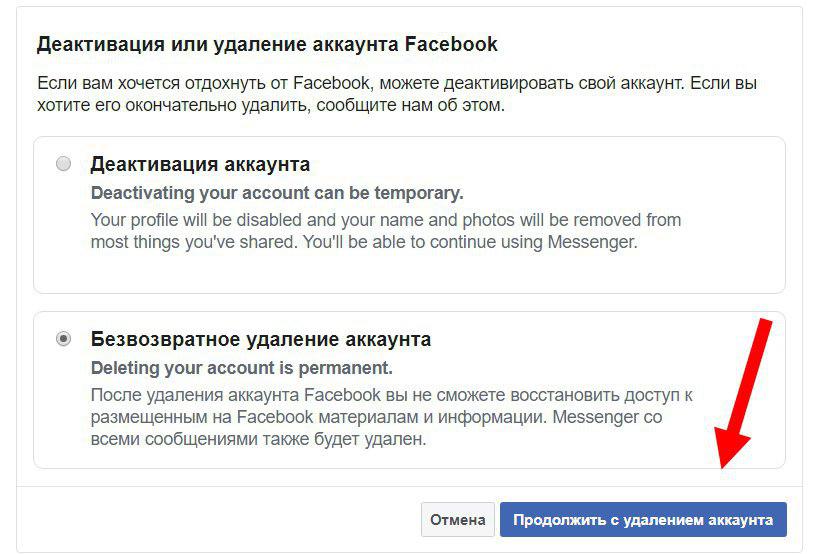

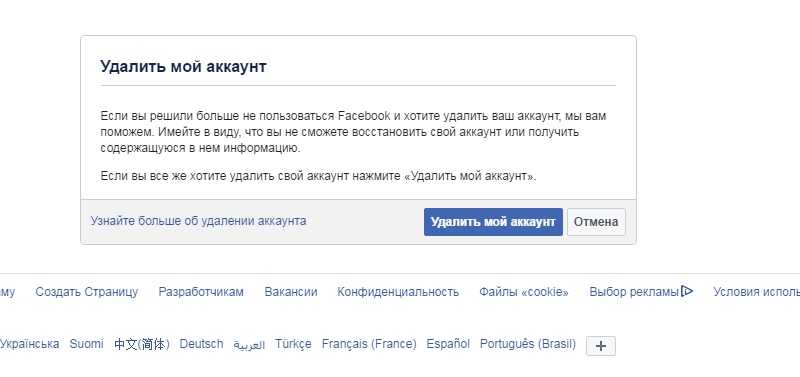 Я удалил и переустановил приложение, и оно все еще не позволяет мне выйти из системы. Гррр! Однако я могу войти и выйти из веб-сайта Facebook, используя браузер Chrome.
Я удалил и переустановил приложение, и оно все еще не позволяет мне выйти из системы. Гррр! Однако я могу войти и выйти из веб-сайта Facebook, используя браузер Chrome.